Обжимка CAT-5E кабелей, настройка подключений и общий доступ к Интернет
ВведениеЭта статья является продолжением цикла публикаций о компьютерных сетях. Рекомендую перед прочтением ознакомится с этим материалом: Компьютерные сети. Введение.
В этой же статье будут детально расcмотрены вопросы, которые связаны с сетевыми подключениями с использованием технологии Ethernet. Описано как обжимать сетевые кабеля, как настраивать подключение и как настроить доступ к Интернету для всех компьютеров в сети через одно подключение.
Немножко о кабелях
Любая проводная сеть начинается с кабелей и сети Ethernet не исключение. Поэтому рассмотрение подключение к сетям Ethernet нужно начинать с кабелей.
В качестве кабеля в сетях Ethernet изначально использовался коаксиальный кабель в двух вариациях: «тонкий» и «толстый». По своему строению чем-то напоминает кабель от телевизионной антены. Максимальное расстояние составляло 185 М (для «тонкого») и 500 М (для «толстого»). Максимальная скорость — 10 МБит/сек в полудуплексном режиме. Сейчас на смену коаксиальному кабелю пришла витая пара. Она обеспечивает скорости от 10 Мбит/сек до 1000 Мбит/сек. Важным преимуществом считается поддержка полнодуплексного режима, когда данные могут передаватся в две стороны одновременно. В этом случае отпадает проблема коллизий. Более-детально это рассписано здесь: Компьютерные сети. Введение.
В этом же материале будет рассмотрены только соединения на базе витой пары. Она состоит из оболочки и четырех пар проводов, которые определенным образом скручены. Шаг скрутки для каждой пары свой. Это сделано для того, чтобы минимизировать затухание сигнала в кабеле. Максимальное расстояние — 100 М (хотя на практике оно больше )
Существует несколько категорий таких кабелей: CAT-3 (сейчас почти не используется), CAT-5, CAT-5E (с поддержкой скоростей в 1000 Mбит/сек), CAT-6 итд. Отличия сводятся в основном к максимальной полосе пропускания. Наиболее распостраненными и дешевыми являются кабели категории CAT-5E.
Разьем для подключения к сетям Ethernet носит название RJ-45, чем-то напоминает разьем для подключения телефонов. Тот называется RJ-11
Существет 3 типа кабелей:
— STP (экранированный кабель, каждая из 4 пар имеет собственный экран из фольги + все 4 пары замотаны в фольгу)
— ScTP (экранированный кабель, все 4 пары замотаны в фольгу). Выглядит примерно так:
— UTP (неэкранированный). Этот кабель имеет примерно такой вид:
Примечание: использование экранированных кабелей уместно лишь в условиях, когда экран кабеля будет заземлен. Если его не заземлить, то эффект от экрана стремится к нулю!
Технология Ethernet предусматривает два основных типа кабелей:
— прямой (служит для подключения ноутбука/ПК к коммутаторам (свичам), концентраторам (хабам), роутеров к коммутаторам и концентраторам)
— кроссовер (служит для подключения ноутбука/ПК к ноутбуку/ПК, ноутбука/ПК к роутеру, роутера к роутерам, коммутаторов к коммутаторам или концентраторам)
Различаются эти кабели по способу подключения к разьему. Рассмотрим этот вопрос более-детально:
Есть две основных схемы расположения проводников в разьеме: TIA/EIA 568A и 568B. В кабеле 4 пары имеют разные цвета: оранжевый, зеленый, синий и коричневый.
Вот схема расположения проводников в разьеме для стандарта 568A слева и 568B справа
Вот так выглядят кабеля уже с разьемами. Слева 568A, а справа 568B:
Так вот. Если на одном конце кабеля проводники расположены по одной схеме, а на другом конце — по другой, то это будет кабель типа кроссовер, который используется в основном для подключения ноутбука/ПК к ноутбуку или ПК. Другими словами, если на одном конце кабеля проводники расположены по стандарту 568A, а на другом — по стандарту 568В, то это будет кроссовер
Если же на обеих концах проводники будут размещены одинаково — или по схеме 568А, или по схеме 568В, то это будет прямой кабель, который используется в основном для подключения ноутбука/ПК к коммутаторам (свичам)
Обжимка кабеля
Примечание: «обжимкой кабеля» называется процес, когда на концы кабеля закрепляются разьемы для подключения к сетевой плате
Обжать кабель могут в некоторых компьютерных магазинах за небольшую плату. Как правило, кабели можно обжать там же, где они продются. Надо только уточнить какой кабель Вам нужен: «прямой» или «кроссовер». Какая между ними разница описано выше
Опишу процес обжимки кабеля. Для этого нам понадобится:
— сам кабель (0.1-0.3$/метр. Покупаем с запасом)
— разьемы RJ-45 (продаются примерно по 0.05-0.15$/штучка. Покупаем с запасом) Они имеют примерно такой вид:
— колпачки (если нужно). Выглядят они так:
— обжимные клещи (стоят примерно 10-20$)
Когда все что нужно будет у Вас — можно начинать. Первым делом снимаем часть внешней изоляции. Нужно отрезать примерно 12 мм. Некоторые клещи имеют для этого специальный нож. Кабель зажимается и прокручивается:
После окончания процедуры, получаем примерно такой результат:
Теперь перед нами стоит самая «интересная» часть — расположить проводники в правильном порядке согласно схемам 568А или 568B. Сильно разматывать проводники не рекомендуется. Это может привести к увеличениям потерь в кабеле. На небольших расстояниях это можно не учитывать. Чтобы проще было разместить проводники, можно воспользоватся самим разьемом. Там есть канавки, которые помогают выпрямить и расположить провода.
Когда проводники будут расположены как надо — их края подрезаем, чтобы они были примерно одинаковой длинны. Для схемы размещения 568В:
Когда проводники расположили и подрезали, можно надевать сам разьем. Стоит следить, чтобы все проводники попали в «свои» канавки и чтобы были до конца засунуты:
Когда кабель засунут в разьем, можно обжимать. Для этого нам нужны специальные клещи:
Вот и все. Теперь можно подключать кабель. Если все сделано правильно, кабель нигде не перебит, разьемы правильно закреплены и сетевые карточки работают, то должа загорется зеленая лампочка на сетевой карточке:
Когда с подключением разобрались, можно переходить к настройкам интерфейса.
Настройка подключения в Windows XP
Заходим на страничку Сетевые подключения, щелкаем правой кнопкой мышки на Подключении к локальной сети (название может быть самое разное, важно, чтобы то подключение использовало Вашу Ethernet-карточку) и щелкаем на Свойства
В свойствах подключения выбираем Протокол Интернета (TCP/IP) и нажимаем на Свойства:
На этой страничке указываем IP-адрес, маску подсети, адреса DNS-сервера и шлюза. Подробней о них сказано в этой статье: Компьютерные сети. Введение
Если ПК или ноутбук планируется использовать как шлюз, который подключен к Интернету и через него должны другие ПК/ноутбуки в сети выходить в Интернет — указываем IP-адрес
Организация доступа в Интернет для компьютеров в сети через одно подключение:
Чтобы другие компьютеры или ноутбуки имели доступ к Интернету, используя одно подключение, нужно на компьютере, через который необходимо организовать доступ, зайти в свойства этого подключения:
Потом переходим на вкладку Дополнительно и ставим галочку возле Разрешить другим пользователям сети…
Вот и все. Теперь пользователи локальной сети, к которой подключен этот компьютер, смогут пользоватся Интернетом. Для этого в их настройках подключения нужно прописать в полях Шлюз и DNS-сервер адрес 192.168.0.1. IP-адреса могут быть любыми с диапазона 192.168.0.2 … 192.168.0.254
Если у Вас в сети есть серверы, к которым необходим доступ из Интернета, то жмем на кнопку Параметры:
На страничке, которая появится, указываем к каким серверам нужен доступ из Интернета:
Примечание: эта возможность необходима для того, чтобы пользователи Всемирной Сети могли получить доступ к конкретному серверу внутренней локальной сети. Возьмем, например, случай, когда в внутренней локальной сети есть HTTP-сервер. Общий доступ к Интернету в реализации от Microsoft (ICS) по принципу работы очень похож на NAT. Если ту опцию не включить, то при приеме запроса на 80-порт, что соответствует протоколу HTTP, компьютер, который подключен к Интернету, честно «ответит», что такого сервера нет т.к. он на том компьютере не запущен. Если включить ту опцию, то запросы на 80 порт будут автоматически передаватся выбранному компьютеру ввнутренней локальной сети.
На этой страничке укаываем куда перенаправлять запросы с такого-то порта:
Теперь пользователи Интернета смогут получать доступ к Вашему внутреннему HTTP-серверу
Настройка подключения в Windows Vista
Сначала запускаем Центр управления сетями и общим доступом. Щелкаем слева на
Заходим на страничку Сетевые подключения, щелкаем правой кнопкой мышки на Подключении к локальной сети (название может быть другим, нужно чтобы то подключение использовало Вашу Ethernet-карточку) и щелкаем на Свойства
В свойствах подключения выбираем в списке Протокол Интернета (TCP/IP) и нажимаем на Свойства:
На этой страничке указываем IP-адрес, маску подсети, адреса DNS-сервера и шлюза. Подробней о них сказано в этой статье: Компьютерные сети. Введение
Если ПК или ноутбук планируется использовать как шлюз, который подключен к Интернету и через него должны другие ПК/ноутбуки в сети выходить в Интернет — указываем IP-адрес 192.168.0.1, если нужно просто обьеденить в сеть — можно указывать и другой IP
Щелкаем ОК. Если все указано верно, то Windows Vista предложит выбрать сетевое расположение. Согласно ему будут применятся различные политики безопасности. Для домашней сети — выбираем соответствующий пункт:
Вот и результат:
Когда шлюз (компьютер, через который происходит выход в Сеть, согласно настройкам у него IP 192.168.0.1) будет включен — тогда доступ в Интернет появится и для даного ноутбука или ПК.
Организация доступа в Интернет для компьютеров в сети через одно подключение:
Чтобы другие компьютеры или ноутбуки в Вашей сети имели доступ к Интернету, используя одно подключение, нужно на компьютере, через который необходимо организовать доступ, зайти в свойства подключения к Интернету:
На вкладке Доступ ставим галочку возле Разрешить другим пользователям.. :
Вот и все. Осталось только настроить другие компьютеры в сети для работы через это соединение. Для этого нужно в их настройках подключений указать IP-адрес этого компьютера в поле Шлюз и DNS-сервер. Все компьютеры, естественно, должны быть в одной сети. Подробней это рассписано здесь: Компьютерные сети. Введение
И указываем куда перенаправлять запросы:
описание RJ-45, подключение витой пары, принцип работы
 Несмотря на то что беспроводные коммуникации развиваются достаточно быстро, розетка для UTP по-прежнему пользуется большим спросом. Ведь именно это изделие является обязательным элементом в структурированной кабельной системе современного здания. Сама розетка среди специалистов именуется как RJ-45, её универсальность позволяет подключать витую пару UTP без лишних приспособлений. Тем более что установить такой агрегат можно и самостоятельно.
Несмотря на то что беспроводные коммуникации развиваются достаточно быстро, розетка для UTP по-прежнему пользуется большим спросом. Ведь именно это изделие является обязательным элементом в структурированной кабельной системе современного здания. Сама розетка среди специалистов именуется как RJ-45, её универсальность позволяет подключать витую пару UTP без лишних приспособлений. Тем более что установить такой агрегат можно и самостоятельно.
Краткое описание
Внешне компьютерная розетка RJ-45 больше всего напоминает телефонное стандартное устройство RJ-11. Основное различие между этими двумя приспособлениями состоит только в том, что количество контактов разъёма было уменьшено с восьми до четырёх. Следовательно, компьютерную розетку можно использовать и для телефона, но не наоборот.
В зависимости от модели, итоговый агрегат может отличаться от своих аналогов небольшими характеристиками, но вся концепция конструкции остаётся прежней. Профессионалы утверждают, что качество розетки определяется тремя основными пунктами:
 Качество и сложность конструкции.
Качество и сложность конструкции.- Количество встроенных портов.
- Категория устройства.
Именно точное количество портов считается основным показателем такого приспособления. Чаще всего их не больше четырёх. Если пользователь планирует подключать гораздо больше устройств, то ему потребуется дополнительная патч-панель. Стоит отметить, приобретение такого устройства может говорить только о том, что мастер не предусмотрел все нюансы на этапе разводки сети.
Большое количество установленных патч-кордов может доставлять массу неудобств. Для качественного обустройства домашней или офисной ЛВС можно задействовать двухюнитовые модули.

От того, в каком варианте выполнена розетка, зависит способ установки этого коммутационного агрегата. Специалисты предусмотрели наличие двух проверенных способов:
- Под внутреннюю установку.
- Наружный монтаж.
 Выбор того или иного варианта зависит от способа прокладки кабеля ЛВС. Если внешний (к примеру: провод помещён в специальные коробы), тогда в работе пригодятся исключительно наружные розетки. Если же мастер предпочёл скрытую проводку, то более эффектно и аккуратно будут смотреться внутренние приспособления.
Выбор того или иного варианта зависит от способа прокладки кабеля ЛВС. Если внешний (к примеру: провод помещён в специальные коробы), тогда в работе пригодятся исключительно наружные розетки. Если же мастер предпочёл скрытую проводку, то более эффектно и аккуратно будут смотреться внутренние приспособления.
Отдельно стоит отметить, что сетевая розетка RJ-45 иногда устанавливается непосредственно на сам короб. В техническом плане такое исполнение может считаться как внешним, так и внутренним. К тому же эксплуатационные характеристики совершенно не зависят от исполнения ЛВС.
Именно от характеристик кабеля зависит тот факт, к какой категории он относится. Его востребованность обусловлена широкой пропускной полосой, так как этот показатель влияет на скорость передачи данных, а также на возможность применения специальных высококачественных интернет-технологий. У мастеров всегда на этот случай есть таблица, где чётко показана взаимосвязь категории розетки с полосой пропускания.
Развитие современных информационных технологий повлияло на то, что во время инсталляции ЛВС кабели ниже, чем UTP 5е практически нигде не используются. Чтобы результат проделанных манипуляций полностью соответствовал всем ожиданиям, нужно чтобы категория розетки была не меньше, чем у подсоединяемого к ней провода. В противном случае существует большая вероятность, что скорость передачи данных будет снижена в несколько раз.
Особенности конструкции
Профессиональное подключение розетки RJ-45 может отличаться внешним или же внутренним типом исполнения. Каждый вариант обладает своими преимуществами и недостатками. К основным положительным характеристикам внутреннего монтажа можно отнести компактность и скрытую прокладку кабелей. Помимо этого, само изделие будет надёжно защищено от любых механических воздействий.
 Недостатков у внутренней установки практически нет, единственное — в случае надобности пользователь не сможет переместить розетку в другое место, а также сам процесс монтажа всегда сопровождается определёнными ремонтными работами. В связи с этим наибольшей популярностью сегодня пользуются накладные модели R-45 cat 5e.
Недостатков у внутренней установки практически нет, единственное — в случае надобности пользователь не сможет переместить розетку в другое место, а также сам процесс монтажа всегда сопровождается определёнными ремонтными работами. В связи с этим наибольшей популярностью сегодня пользуются накладные модели R-45 cat 5e.
Модификация каждого устройства отличается итоговым количеством подключаемых пользователей. Каждая модель рассчитана на подсоединение одного, двух или больше проводов. В зависимости от выбранной схемы монтажа, мастер может использовать как односторонние, так и проходные розетки.
Принцип распиновки
Качественное подключение витой пары к розетке возможно только в том случае, если мастер правильно сделает распиновку жил. С этой задачей проблем не должно быть, так как напротив каждой контактной группы производители предусмотрели наличие специальной цветовой маркировки, которая полностью соответствует всем установленным стандартам. В независимости от того, какой вариант решил использовать мастер, главная задача, чтобы он был однотипным для ЛВС. В противном случае могут возникнуть те или иные проблемы.
Многие считают, что на территории России все «обжимают» провод по типу Т568 В, но это утверждение весьма условное. Проще всего, когда пользователь знает, какой стандарт использует его провайдер. Определить это можно и самостоятельно, посмотрев на распиновку того разъёма, который установлен на введённом в квартиру кабеле.
Инструкция по обжиму коннектора
Начинать нужно с выбора профессиональных инструментов, которые пригодятся для внедрения розеток под витую пару. Конечно, лучше купить качественный экстрактор, который позволяет быстро запрессовывать и отрезать остаток ненужного провода одним нажатием руки. Китайский аналог такого инструмента стоит около 5 долларов. Разрекламированные модели могут обойтись в три, а то и пять раз дороже.
 В экстракторе предусмотрено наличие универсального механизма, который позволяет быстро и качественно запрессовывать провод между двух ножей контакта, обрезая все излишки. Вдобавок к этому агрегат оснащён плоской отвёрткой и небольшим крючком, который предназначен для аккуратного извлечения провода при неправильной его заделке.
В экстракторе предусмотрено наличие универсального механизма, который позволяет быстро и качественно запрессовывать провод между двух ножей контакта, обрезая все излишки. Вдобавок к этому агрегат оснащён плоской отвёрткой и небольшим крючком, который предназначен для аккуратного извлечения провода при неправильной его заделке.
Во время работы обязательно пригодятся универсальные клещи для аккуратного удаления изоляционного слоя. Их стоимость практически такая же, как и у экстрактора. Такой инструмент прекрасно справляется с кабелем типа UTP, FTP, STP. Помимо этого, пользователь может самостоятельно регулировать глубину надреза. Специалисты не рекомендуют использовать обычный кухонный нож для снятия изоляции, так как существенно возрастает риск повреждения одной из жил.
Когда выбор инструментов окончен, можно смело приступать к основному алгоритму заделки витой пары в коммутационное устройство. Пример будет приведён из того расчёта, что основной кабель уже проложен, посадочное место под розетку подготовлено. Схема действий следующая:
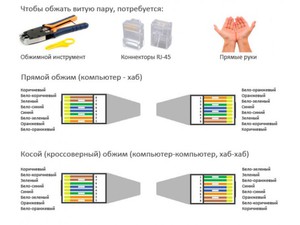 Используя универсальные клещи, нужно аккуратно удалить внешний слой изоляции с конца провода. В этом случае вполне достаточно 5 сантиметров. Если во время работы была повреждена жила, то непригодный участок нужно удалить и повторить действия, но уже с меньшей глубиной надреза.
Используя универсальные клещи, нужно аккуратно удалить внешний слой изоляции с конца провода. В этом случае вполне достаточно 5 сантиметров. Если во время работы была повреждена жила, то непригодный участок нужно удалить и повторить действия, но уже с меньшей глубиной надреза.- Пришло время разровнять каждую витую пару. Стоит отметить, что их зачищать вовсе не нужно.
- Поэтапно нужно разобрать розетку. Чтобы снять лицевую панель, необходимо выкрутить фиксирующий винт или же отстегнуть специальные защёлки.
- Кабель нужно осторожно зафиксировать на модуле с помощью стяжки или же другого, предусмотренного конструкцией, приспособления.
- Вставить провода в специальные фиксаторы, при этом нужно следить за правильностью расположения цветной маркировки выбранного стандарта. Не следует пытаться засунуть жилы глубже, достаточно лишь зафиксировать их в одном положении.
- На финальном этапе осталось только задействовать экстрактор, который выполнит нужную запрессовку.
 Стоит отметить, что можно встретить мастеров, которые рекомендуют использовать вместо профессионального инструмента обычный канцелярский нож. Такой способ допустим только тогда, когда нужен срочный выход в интернет, а экстрактора в наличии нет. Но при первой возможности такую розетку нужно будет пережать, так как контакт провода с фиксатором всё равно будет разорван.
Стоит отметить, что можно встретить мастеров, которые рекомендуют использовать вместо профессионального инструмента обычный канцелярский нож. Такой способ допустим только тогда, когда нужен срочный выход в интернет, а экстрактора в наличии нет. Но при первой возможности такую розетку нужно будет пережать, так как контакт провода с фиксатором всё равно будет разорван.
Когда витая пара запрессована, модуль нужно установить на прежнее место. Если розетка внешней конфигурации, то её основание должно быть прикручено к заранее подготовленной площадке. В итоге кабель должен подводиться сверху, а разъём по контуру снизу. Если розетка внутренняя, то её основание монтируется в специальный стакан, после чего фиксируется.
Остаётся только прикрутить лицевую панель и проверить работоспособность устройства. Сделать это можно профессиональным тестером, но гораздо проще подключить компьютер. Если же сетевого соединения нет, то первым делом следует проверить правильность распиновки, так как в 99% всех случаев проблема именно в этом.
Монтаж скрытой розетки
У начинающих мастеров часто возникают сложности с тем, как правильно разобрать такое компьютерное приспособление. Во время подсоединения всех проводников необходимо поэтапно добраться до основной части — небольшого корпуса (чаще всего пластиковый или керамический), где расположены миниатюрные контакты. Именно к этой пластине подсоединяются все проводники, а затем собирается корпус. Всё дело в том, что у разных производителей эта процедура осуществляется по-разному.
 К примеру, известная торговая марка Легранд выпускает такие розетки, в которых основные разъёмы спрятаны за лицевой крышкой. Удалив эту деталь, мастер наталкивается на белую пластиковую крыльчатку, на которой содержится небольшая стрелочка. Крыльчатку необходимо аккуратно повернуть по стрелке, после чего откроется доступ к корпусу и контактной пластине. Именно на неё нанесена разноцветная маркировка проводников. Итоговое подключение практически не отличается от стандартной розетки, единственное — изначально в отверстие на пластине нужно продеть витую пару, а уже потом разравнивать жилы.
К примеру, известная торговая марка Легранд выпускает такие розетки, в которых основные разъёмы спрятаны за лицевой крышкой. Удалив эту деталь, мастер наталкивается на белую пластиковую крыльчатку, на которой содержится небольшая стрелочка. Крыльчатку необходимо аккуратно повернуть по стрелке, после чего откроется доступ к корпусу и контактной пластине. Именно на неё нанесена разноцветная маркировка проводников. Итоговое подключение практически не отличается от стандартной розетки, единственное — изначально в отверстие на пластине нужно продеть витую пару, а уже потом разравнивать жилы.
Не менее популярной сегодня считается торговая марка Лезард, которая изготавливает компьютерные розетки по иной схеме. Металлическая рамка и лицевая панель фиксируются небольшими болтами, которые легко откручиваются. Главная внутренняя контактная пластина крепится специальными зажимами. Собирая и разбирая такие розетку, нужно знать, что некоторые контакты можно отжать только отвёрткой.
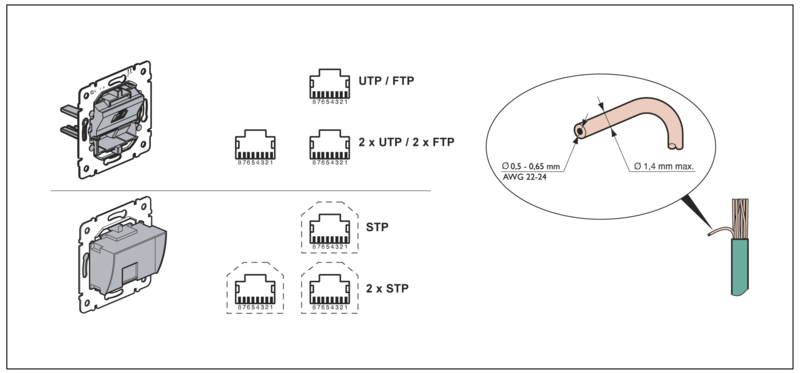
А вот чтобы изъять контактную группу из корпуса, необходимо аккуратно надавить на верхнюю защёлку. После этих манипуляций в руках у мастера окажется небольшая коробочка. Чтобы подключить витую пару, следует снять пластиковую крышечку, которая прижимает проводники. Так как пластик в этом месте довольно упругий, то и усилия должны быть значительными. Остаётся только развести жилы по нанесённой на изделии разметке.
Основные рекомендации специалистов
Когда решено использовать экранированный кабель, то и розетку нужно выбирать соответствующую, где заранее предусмотрено подключение такого изделия. В противном случае экран превратится в огромную антенну, что негативно отобразится на пропускной способности и скорости интернета. Именно по этой же причине не стоит покупать FTP кабель, если к нему не предусмотрено подключение мощного незаземленного оснащения.
 Для полноценного использования высококачественных технологий ЛВС на базе витой пары, нужно обустраивать цельные линии. Скрутки и спайки в этом случае просто недопустимы, так как это чревато серьёзными потерями скорости. В тех случаях, когда возникает необходимость нарастить определённый отрезок кабеля, нужно использовать только специальные соединители. Такое приспособление представлено в виде небольшой коробочки, в которую вмонтирована мощная плата с двумя разъёмами RJ-45. В некоторых моделях может быть предусмотрено наличие фиксаторов под витую пару, как у розеток.
Для полноценного использования высококачественных технологий ЛВС на базе витой пары, нужно обустраивать цельные линии. Скрутки и спайки в этом случае просто недопустимы, так как это чревато серьёзными потерями скорости. В тех случаях, когда возникает необходимость нарастить определённый отрезок кабеля, нужно использовать только специальные соединители. Такое приспособление представлено в виде небольшой коробочки, в которую вмонтирована мощная плата с двумя разъёмами RJ-45. В некоторых моделях может быть предусмотрено наличие фиксаторов под витую пару, как у розеток.
Не стоит покупать изделия с большим количеством портов для бытовых условий. Многочисленные патч-корды, которые установлены в одном месте, обязательно начнут запутываться, доставляя пользователям определённый дискомфорт. Лучше всего сделать несколько розеток на разном расстоянии.
Как подключить розетку cat-5e 🚩 распиновка интернет розетки 🚩 Комплектующие и аксессуары
Вам понадобится
- — розетка Cat.5e;
- — отвертка;
- — кусачки;
- — саморезы;
- — шуруповерт.
Инструкция
Кабель, который планируется подключить к розетке, закрепите на стене тем или иным безопасным для него способом (используя скобы или кабельный короб). На дне розетки найдите две защелки. Нажмите на них, и крышка снимется.
Проденьте кабель в отверстие в дне, уложите в имеющийся с его обратной стороны канал, после чего при помощи шуруповерта закрепите основание вместе с разъемом и клеммником на стене двумя саморезами. Будьте внимательны, чтобы не проткнуть кабель.
Снимите с последнего внешнюю оболочку на длину около 2 см. Сами жилы зачистите на длину около 0,5 см (клеммник розетки в отличие от Ethernet-вилки не всегда оборудован приспособлениями для автоматического протыкания изоляции жил).
Посмотрите, по какой схеме (A или B) обжата Ethernet-вилка с противоположной стороны кабеля (где находится свич или роутер). Если розетка имеет на клеммнике наклейку с двумя рядами цветных квадратов, подключите провода согласно ряду, обозначенному как 568A для схемы A, или согласно ряду 568B для схемы B.
В случае отсутствия наклейки, считая, что основание повернуто клеммником вниз, а розеткой — вверх, подключайте проводники в направлении от левого контакта к правому в следующем порядке: для варианта A — коричневый, коричнево-белый, оранжевый, оранжево-белый, синий, сине-белый, зеленый, зелено-белый, для варианта B — коричневый, коричнево-белый, зеленый, зелено-белый, синий, сине-белый, оранжевый, оранжево-белый.
Учтите, что эти схемы подключения отличаются от тех, что используются при обжиме Ethernet-вилок: проводники на клеммнике для удобства сгруппированы по цветовым парам, а также что в некоторых конструкциях розеток схема подключения может отличаться от описанной выше. Например, она может быть такой же, как на вилках, или же контакты для синего и сине-белого проводов могут быть расположены правее остальных.
Если клеммник является двухрядным, то, считая, что розетка направлена вверх, а клеммник расположен под ней, чаще всего используется такая схема подключения: левый ряд, сверху вниз, для схем A и B: коричневый, коричнево-белый, синий, сине-белый, правый ряд, сверху вниз, для схемы A: зелено-белый, зеленый, оранжево-белый, оранжевый, правый ряд, сверху вниз, для схемы B: оранжево-белый, оранжевый, зелено-белый, зеленый.
Закройте розетку крышкой, подключите к ней сетевую карту компьютера кабелем, обжатым по прямой схеме (ни в коем случае не по схеме Crossover), после чего убедитесь в наличии связи.
Розетка rj45
Для подключения телефона или компьютера к информационной сети интернет наиболее популярным устройством является розетка rj-45. При этом ее установка не является слишком сложным делом и вполне может быть выполнена самостоятельно. Однако, для того чтобы правильно выполнить все работы по монтажу этого устройства, необходимо иметь представление о его конструкции и порядку установки.


Registered Jack или RJ – это стандарт, описывающий внутреннее устройство как вилки, так и розетки. В интернете зачастую можно встретить также название RG, при этом имеется в виду то же самое.
Конструкция rj-45
Как и прочие виды компьютерных розеток, rg-45 может иметь встроенное и внешнее исполнение. Каждая из этих конструкций имеет свои достоинства и недостатки. Преимуществом внутренней установки таких устройств является их компактность и скрытая прокладка кабелей. Кроме того, эти изделия более защищены от механических воздействий.
Что касается недостатков, то внутренняя установка розетки rj-45 требует проведения масштабных ремонтных работ и не предусматривает возможности ее перемещения в другое место при возникновении такой необходимости.
На сегодняшний день наибольшее распространение получили накладные розетки rj-45 cat 5e.


Помимо способа установки, такие изделия можно классифицировать по количеству подключаемых к ним потребителей. Существуют модели, предназначенные для подсоединения одного, двух и более проводов. В зависимости от общей схемы подключения применяются проходные и односторонние розетки.
Установка компьютерной розетки rj-45
Необходимо сразу заметить, что изделия этого типа устанавливаются для обеспечения работы слаботочных электрических цепей. Поэтому работа с ними опасности для жизни и здоровья не представляет.
Для подключения компьютера к подобному устройству может понадобиться специальный инструмент для обжима контактов.
Особенностью эксплуатации компьютерных розеток является почти полная невозможность их ремонта. При выходе из строя модуля, который является основной частью изделия rj-45 cat 5e, все устройство подлежит замене.
Стоит обратить внимание на то, что подобные устройства предназначены для передачи данных со скоростью, не превышающей 100 мбит/с. Поэтому, при возникновении необходимости обеспечения более высокой скорости интернета, например, в офисе, устанавливать их нецелесообразно.
Установка rj-45 происходит по алгоритму, который применяется при монтаже накладных или встроенных электрических розеток. Главным отличием при этом является подключение такого устройства к сетевому кабелю.
Для подключения розетки rj45 cat 5e к сети используется кабель, который носит название «витая пара» и состоит из нескольких изолированных медных проводников, попарно скрученных между собой и помещенных в общую пластиковую оболочку.
Чтобы подключить компьютер к интернету следует использовать кабель, состоящий из 4 пар проводов. Все они имеют изоляцию, окрашенную в строго определенный цвет. Это значительно упрощает процесс подключения розетки.
Инструменты для подключения розетки
Чтобы быстро и качественно выполнить подключение подобного устройства необходимо обеспечить наличие следующего инструмента:
- Компьютерная розетка.
- Восьмижильный кабель «витая пара».
- Нож или специальный инструмент, предназначенный для снятия изоляции с проводов.
- Перфоратор (может понадобиться в том случае, если предварительно не была выполнена прокладка кабелей в стенах и установка монтажной коробки).
- Устройство для обжима провода.
- Коробка для установки розетки.
- Отвертка.


Руководство по монтажу
Работы по монтажу розетки rj-45 выполняются в следующей последовательности:
- Выполняется прокладка кабеля и установка монтажной коробки. Все эти операции нужно делать точно так же, как и при установке обычной электрической розетки. Особое внимание нужно обратить на то, чтобы сетевой кабель был надежно защищен от нанесения ему механических повреждений.
- Если устанавливается компьютерная розетка накладного типа, то необходимо применять скобы или шурупы. Прокладка кабеля при этом осуществляется в специальных защитных коробах.
- Подключение проводов. Упомянутые стандарты подключения (Т568В или Т568А) не представляют никакой сложности при их технической реализации и отличаются между собой только порядком подсоединения проводников. Определить, по какой схеме их необходимо подключать, можно просто посмотрев, каким образом обжаты контакты на Ethernet-вилке со стороны роутера, служащего для доступа к интернету.


- Для того чтобы выполнить подключение, витая пара должна быть освобождена от изоляции на 2-3 см, а токопроводящие жилы – на 0,5 см. Каждая клемма имеет цветовую и цифровую маркировку, которая соответствует определенному проводу. Пользуясь этой маркировкой необходимо вложить каждый провод витой пары в соответствующее ему гнездо.


- В некоторых моделях отсутствует необходимость в предварительной зачистке проводов, поскольку необходимое качество соединения обеспечивает сам механизм розетки.
- Rj45 с подключенными проводами фиксируется в подрозетнике, после чего устанавливается лицевая крышка.
Если в ходе последующего подключения компьютера к интернету через такую розетку возникают какие-либо проблемы, то следует проверить правильность подсоединения проводов к контактным клеммам.
| Для монтажа вам понадобятся: розетка RJ-45 категории 5e для настенного монтажа, устройство для зачистки и обрезки витой пары, устройство для заделки витой пары с ударным эффектом, 4-парный кабель UTP, категория 5e, пластиковые маркеры. | |
| 1. Подготовьте розетку и инструменты, необходимые для монтажа. | 2. Розетка поставляется в разобранном виде. Необходимо присоединить печатную плату с коннектором и разъемом (портом) к основанию корпуса розетки. Печатная плата присоединяется простым защелкиванием. |
| 3. Нанесите цифровые обозначения на кабель с помощью маркеров. В данном случае использовались круглые пластиковые маркеры. Круглые маркеры должны соответствовать диаметру кабеля. | 4. Выполните кольцевую подрезку оболочки кабеля и снимите верхнюю изоляцию. В данном случае зачистка кабеля проводилась устройством для зачистки и обрезки витой пары. |
| 5. Заведите кабель на IDC модуль розетки. Срез оболочки должен находиться как можно ближе к точке терминирования, что сократит величину развития пар (для категории 5е не больше 13 мм). | 6. Закрепите кабель стяжкой на печатной плате розетки. Такая фиксация применяется для того, чтобы предотвратить случайное выдергивание кабеля из розетки. |
| 7. Обрежьте конец стяжки с помощью кусачек или ножниц. | 8. Разложите витые пары, ориентируясь по цветовой маркировке на печатной плате модуля, в соответствии с выбранным вариантом T568A или T568B. По методу IDC не нужно зачищать изоляцию жил. |
| 9. Устройством для заделки витой пары с ударным эффектом надавите на проводники до упора. В данном случае использовалось устройство для заделки витой пары с ударным эффектом. | 10. Полностью смонтированная одинарная розетка для настенного монтажа. |
| 11. На фото видно, что витые пары заделаны в модуль по варианту T568B. | 12. Присоедините крышку к основанию корпуса розетки, совместив пазы и слегка надавив. Внешняя розетка крепится с помощью двусторонней клеевой площадки или крепежного набора. |
Обжатие компьютерной розетки формата Cat 5e схема
Принцип обжатия компьютерной розетки не отличается от аналогичных действий с витой парой. Однако есть нюансы, зависящие от цвета изоляции, так что схема выглядит таким образом:
Прежде чем обжать и установить розетку, необходимо обозначить место расположения корпуса. Для внутренней розетки корпус защелкивается внутри, значит, поставить его следует в самое удобное место для техники.
При внешней розетке возле короба ее крепят на несколько саморезов либо двухсторонний скотч. Далее с витой пары снимают оплетку и расплетают проводки. Затем нужно разложить их по цвету, а после отпрессовать до характерного щелчка инструмента (экстрактора). В результате вы получаете аккуратно зафиксированный провод витой пары в конце паза.
Обжим происходит в такой последовательности:
Обжатие компьютерной розетки rj — 45
Если приобрести кроссировочный нож не удалось, вполне возможно обойтись и без него, главное, чтобы длина провода была достаточной.
В данном случае использование патчкорда даже неуместно.
В больших помещениях можно просто расположить длинный провод с обжатыми коннекторами RJ 45 на основном проводе, но без применения розетки с патчкодом 5E.
Проверка обжима соединения
Узнать, насколько правильно вы обжали кабель, можно путем помещения его в коммутатор ХАБ. Если работает – значит, все выполнено, как надо.
Кроме того, на компьютерном рынке есть достаточно много тестеров разной ценовой категории, которые могут проверить витую пару на работоспособность. Притом работают они по одному принципу, так что смысла переплачивать нет.
На фото изображен тестер, который оснащен передатчиком и приемником, подключающимися через два разъема, перечисленные выше (RJ 45 и Cat 5e). Этот прибор показывает, какие провода перекручены, поменяны парами, кроме этого, он проверяет и целостность проводка. Если соединение правильное, приемник поочередно загорается разными цветами светодиодов.
Как подключить розетку для 8 проводов
Чтобы подключить розетку вам понадобиться всего лишь плоская отвертка и тонкий нож.
Оболочку кабеля снимают не больше трех сантиметров, затем раскручивают проводки на 15 мм. По схеме проводки помещают в гребенку отверткой, а после ножом до упора. При особом желании в одно гнездо помещают два провода витой пары (но при их объединении).
Недостаток двойного подключения: низкая скорость передачи данных.
Как подключить розетку на два гнезда
Эффективную фиксацию проводника в розетке обеспечивает инструмент для утрамбовки провода на глубину, максимальную для розетки. Таким инструментом может выступить обычный пинцет или тонкая отвертка. Проводки для вбивания в клеммы зачищать не нужно, так как в розетке есть специальные надрезы, которые очищают их от изоляции.
Затем следует на модуль розетки подтянуть кабель. При этом он также очищается на 3 см от основной изоляции, и раскручиваются проводки на 1,5 см.
Теперь вам нужно зафиксировать кабель стяжкой на плате приспособления. Избавьтесь от выступающей стяжки кусачками.
Обратите внимание, что на каждой схеме есть пометки, какой кабель и куда присоединять. Для этого предусмотрена табличка, как на следующем фото.
Прикрепить коробку с розеткой можно на шурупы или двухсторонний скотч.
Для снятия крышки розетки достаточно немного прижать пальцами обе стороны коробки, и она откроется.
Посмотреть, как обжатие происходит на практике, можно на видео.
В завершение хочется пожелать успехов в ремонте, и соблюдайте технику безопасности!
НОУ ИНТУИТ | Лекция | Обжимаем витую пару и розетку
Аннотация: В этой работе описан и проиллюстрирован порядок обжима (опрессовки) витой пары, предназначенной для соединения PC –HUB с контролем правильности обжима. Далее показано, как обжать розетку категории 5 под разъем RJ45. К лабораторной работе имеется видеоролик.
Опрессовка прямого провода по стандарту T568B
При монтаже локальных сетей сегодня наиболее распространена неэкранированная витая пара 5й категории (CAT-5E) – рис. 4.1.
Рис. 4.1. Так выглядит кабель витая пара
Обжим такого кабеля для соединения ПК (PC)-ХАБ (HUB) по стандарту T568B изображен на рис. 4.2.
Рис. 4.2. Прямой обжим для соединения ПК-ХАБ (Одинаковый цвет проводников с обеих сторон кабеля)
Примечание
Обжим (опрессовка) по варианту T568A — стандарт, имеющий хождение в США и Канаде, а в России, в основном, применяется стандарт T568B.
Для обжима (опрессовки) витой пары вам потребуются пара коннекторов RJ-45и специальные клещи (кримпер) — рис 2.3-2.5.
Рис. 4.3. Нумерация контактов разъема RJ-45
Рис. 4.4. Кримпер
Рис. 4.5. Коннектор вставлен в кримпер
Последовательность действий при обжиме:
- Аккуратно обрежьте конец кабеля резаком, встроенным в обжимной инструмент.
- Снимите с кабеля изоляцию ножом, встроенным в обжимной инструмент.
- Разведите и расплетите проводки, выровняйте их в один ряд. Обкусите проводки так, чтобы их осталось чуть больше сантиметра (см. примечание).
- Вставьте проводники в коннектор RJ-45. Убедитесь, все ли провода полностью вошли в разъем и уперлись в его переднюю стенку.
- Вставьте коннектор в устройство для обжима коннектора.
- Надавите на клещи так, чтобы контакты коннектора зажали проводники внутри него.
Примечание
На рис. 4.6 показан неправильный обжим витой пары. На примере слева оставлены слишком длинные жилы, из-за чего расстояние от коннектора до оплетки остается незащищенным. Также кабель теряет прочность. На втором примере жилы срезаны слишком коротко, оплетка входит в коннектор и длина концов проводников не позволяет создать их полноценный контакт с коннектором.
Рис. 4.6. Ошибки обжима кабеля
Контроль результата
Для проверки правильности обжима соедините кабелем сетевую карту и HUB (коммутатор, свич) и убедитесь в правильной работе такого кабеля. Другой вариант – использовать специальный тестер со светодиодной индикацией ( рис. 4.7).
Рис. 4.7. Внешний вид тестера для проверки витых пар RJ-45 модели FA-7012B
В продаже представлено множество тестеров для проверки витых пар RJ-45 разного уровня сложности и ценового диапазона. Однако, принцип работы их аналогичен. Так, например, кабельный тестер FA-7012B состоит из 2 функциональных блоков — передатчика и приемника, которые подключаются к концам кабельной линии через разъемы RJ-45 или RJ-12. Он позволяет обнаружить оборванные пары, закороченные пары, перепутанные провода в одной паре, перепутанные пары и перепутанные провода между разными парами. Также прибор позволяет проверить целостность экрана кабеля. Блок-передатчик последовательно опрашивает состояние каждого провода в кабеле, а блок-приёмник возвращает ответ по неиспользуемой в конкретный момент паре. Последовательное загорание светодиодов сигнализирует о правильном соединении. Устройство питается от 1 батареи типа «Крона» 9 В.
Обжимаем розетку категории 5 под разъем RJ45
Стандартная схема подключения ПК к локальной или глобальной сети приведена на рис. 4.8.
Рис. 4.8. Обычная схема подключения домашнего или офисного ПК к сети
Так же, как и сам кабель, витая пара, сетевые розетки различаются по категориям. В идеале, для профессионального монтажа вам понадобятся: розетка RJ-45 категории 5e для настенного монтажа, устройство для зачистки и обрезки витой пары, устройство для заделки витой пары, 4-парный кабель UTP, категория 5e и маркеры для нанесения обозначений на кабель ( рис. 4.9).
Рис. 4.9. Набор для монтажа розетки (слева инструмент для снятия изоляции, сверху – для обрезки концов проводников)
Все контакты в розетках категории 5 пронумерованы, поэтому никаких проблем с разводкой кабеля возникнуть не должно.
Ситуация 1. Розетка с одним гнездом на 8 проводов (видео)
Для работы потребуется отвертка с плоским тонким жалом, по толщине, не превышающей диаметр медного проводника витой пары – рис. 4.10. Также заталкивать провода в щели розетки можно ножом с тонким лезвием, например, канцелярским ножом, у которого лезвие выдвигается.
Рис. 4.10. Нумерация контактов в розетке с одним гнездом по стандарту T568B (для стандарта T568А цвета контактов розетки тоже обозначены)
Подготавливается для разделки кабель, снимается на длину не более 3 см его внешняя оболочка. Расплетаются пары на длину не более 13-15 мм. Далее, по схеме цветов, проводники по очереди заводятся в гребенку, заправляются боковой плоскостью лезвия отвертки и затем торцом лезвия заталкиваются до упора. В особых случаях (при необходимости) в одно гнездо можно вставить два кабеля витой пары, смонтированных на одну вилку ( рис. 4.11).
Рис. 4.11. Особый вариант обжима кабеля
Понятно, что скорость информации при таком монтаже будет не 100, а 10 Мбит/сек.
Ситуация 2. Розетка на 2 гнезда по 8 проводов
Для надежной фиксации проводников в контактах розетки существует специальный инструмент, позволяющий поместить провод на максимальную глубину, хотя, можно обойтись обыкновенным пинцетом и отверткой. Провода перед вбиванием в клеммы зачищать не надо — щели оснащены специальной режущей кромкой, которая сама прекрасно снимает с них изоляцию. Заведите кабель на модуль розетки. Подготавливается для разделки кабель, снимается на длину не более 3 см его внешняя оболочка. Расплетаются пары на длину не более 13-15 мм. Закрепите кабель стяжкой на печатной плате розетки. Обрежьте конец стяжки с помощью кусачек или ножниц. На самой розетке всегда есть схема, какой цвет кабеля, в какой контакт должен приходить. На печатной плате наклеена табличка, на которой прорисованы в цветах варианты Т568В и Т568А разделки проводников витой пары в гребенки – рис. 4.12.
Рис. 4.12. Цветовая маркировка проводов розетки стандарта T568B это: 1 бело-ор, 2 ор, 3 бело-зел, 4 син, 5 бело-син 6 зел 7 бело кор, 8 кор (для варианта T568А цвета тоже нарисованы)
После выбора места установки розетки нужно ее закрепить на стене с помощью двух шурупов или приклеить двусторонним скотчем (обычно прилагаются в комплекте с розеткой). Для крепления шурупами нужно снять крышку и печатную плату, чтобы добраться до крепежных отверстий в основании розетки. Чтобы снять крышку, нужно двумя пальцами сдавить ее с боков в месте, близком к основанию и потянуть на себя. Защелки выйдут из зацепления, и крышка легко отойдет в сторону. Далее снимается печатная плата отведением в стороны четырех защелок по углам.
Краткие итоги
В результате выполнения этой работы вы научились производить обжим витой пары, предназначенной для соединения PC –HUB с контролем правильности обжима, а также производить опрессовку сетевых розеток категории 5 под разъем RJ45.
